วิธีแก้ไขข้อผิดพลาด Origin 9:0 ใน Windows 10
เผยแพร่แล้ว: 2022-01-25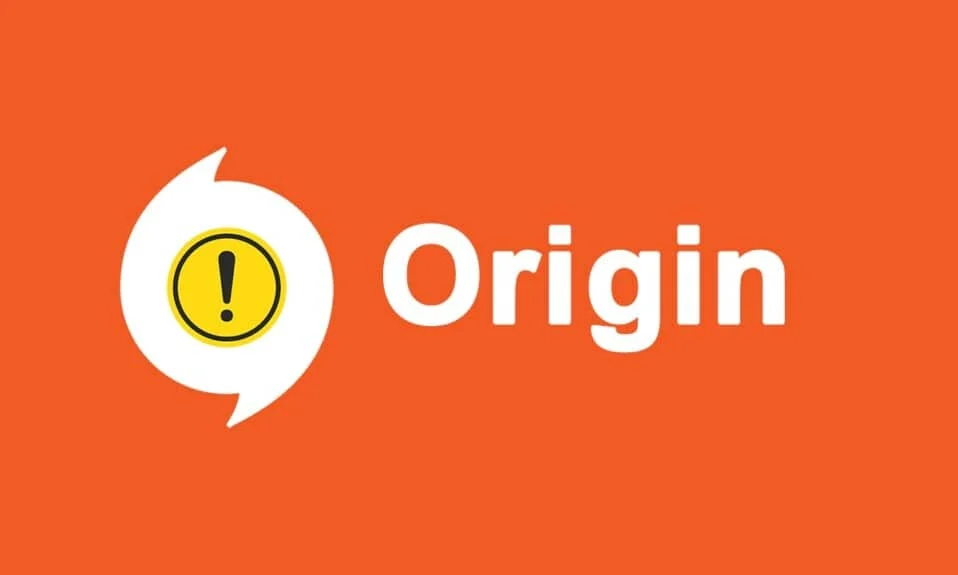
Origin เป็นแพลตฟอร์มเกมที่มีเอกลักษณ์เฉพาะ เพราะมีขอบเขตกว้างของเกมที่ไม่มีในแพลตฟอร์มเกมอื่นๆ เช่น Steam, Epic Games, GOG หรือ Uplay แต่หนึ่งในข้อผิดพลาดทั่วไปที่คุณอาจพบขณะใช้แอปนี้คือ รหัสข้อผิดพลาด Origin 9:0 อาจมีข้อความแสดงข้อผิดพลาดระบุว่า Whoops – โปรแกรมติดตั้งพบข้อผิดพลาด เมื่อคุณอัปเดตแอปหรือติดตั้งเวอร์ชันใหม่ ข้อผิดพลาดนี้อาจเกิดขึ้นเนื่องจากข้อบกพร่องต่าง ๆ ในพีซีของคุณ ภาวะแทรกซ้อนของโปรแกรมป้องกันไวรัส/ไฟร์วอลล์ แพ็คเกจ .NET ที่เสียหาย หรือแคชที่เสียหาย ในบทความนี้ เราจะแนะนำให้คุณแก้ไขข้อผิดพลาด Origin 9:0
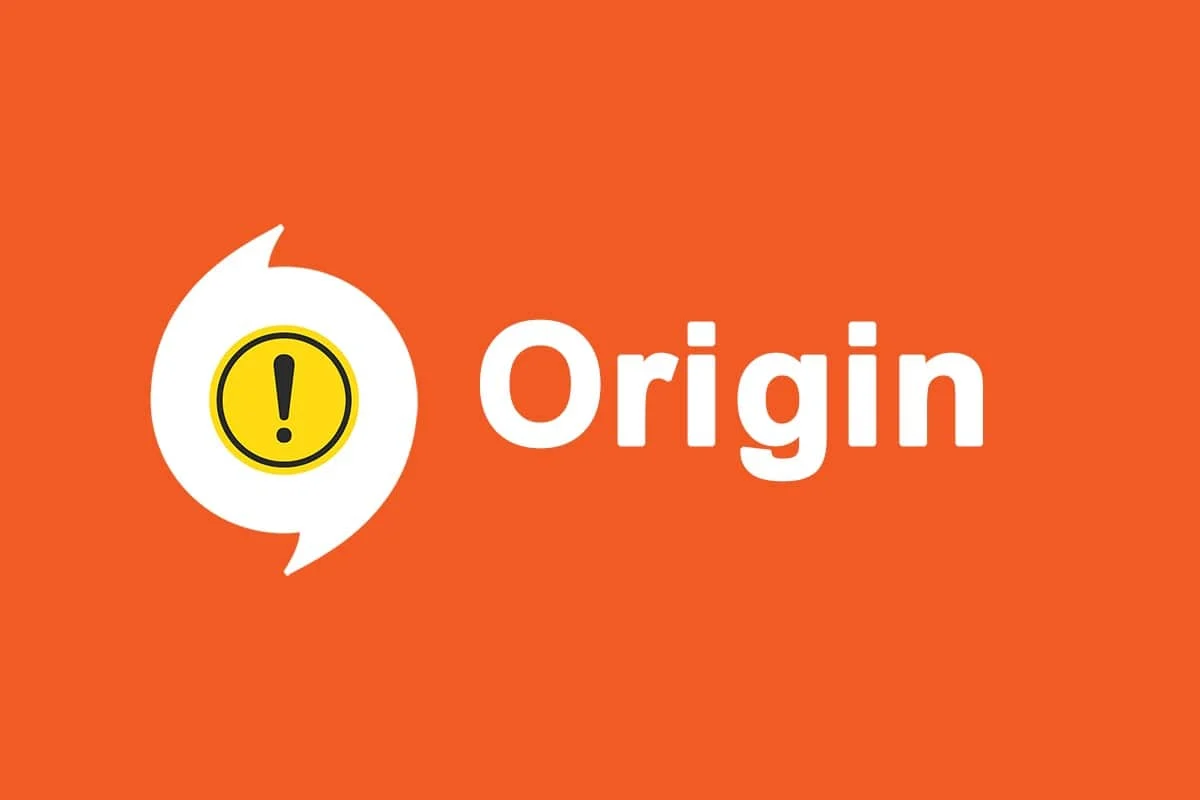
สารบัญ
- วิธีแก้ไขข้อผิดพลาด Origin 9:0 ใน Windows 10
- อะไรเป็นสาเหตุของรหัสข้อผิดพลาด Origin 9:0
- วิธีที่ 1: ปิดกระบวนการ OriginWebHelperService
- วิธีที่ 2: ลบไฟล์แคชต้นทาง
- วิธีที่ 3: อัปเดต .NET Framework
- วิธีที่ 4: เปิดใช้งานบริการการจัดการแอปพลิเคชัน
- วิธีที่ 5: แก้ไขความขัดแย้งของไฟร์วอลล์ Windows Defender
- วิธีที่ 6: ลบการรบกวนของโปรแกรมป้องกันไวรัสของบุคคลที่สาม (ถ้ามี)
- วิธีที่ 7: ถอนการติดตั้งแอปที่ขัดแย้งในเซฟโหมด
- วิธีที่ 8: ติดตั้ง Origin ใหม่
วิธีแก้ไขข้อผิดพลาด Origin 9:0 ใน Windows 10
คุณต้อง สร้างบัญชี EA เช่น Electronic Arts ผ่านทางเว็บไซต์อย่างเป็นทางการหรือจากฝั่งไคลเอนต์เพื่อเข้าถึงเกมบน Origin ต่อไปนี้คือคุณสมบัติเฉพาะบางประการของแพลตฟอร์มเกมนี้:
- คุณสามารถ ซื้อ ติดตั้ง อัปเดต และจัดการ เกมออนไลน์ได้หลากหลาย
- คุณสามารถ เชิญเพื่อน มาเล่นเกมของคุณได้
- เช่นเดียวกับ Discord หรือ Steam คุณสามารถ สื่อสารกับพวกเขาได้ เช่นกัน
อะไรเป็นสาเหตุของรหัสข้อผิดพลาด Origin 9:0
นักพัฒนาของ Origin เงียบเกี่ยวกับปัญหานี้เนื่องจากไม่มีเหตุผลที่ชัดเจนในการตรึงรหัสข้อผิดพลาด Origin 9.0 แต่อาจเกิดขึ้นเนื่องจากความขัดแย้งที่ไม่ทราบสาเหตุหลายประการ เช่น:
- ต้องใช้ .NET framework ในพีซีของคุณเพื่อเรียกใช้และจัดการแอปพลิเคชันในเครื่อง เป็นแพลตฟอร์มโอเพ่นซอร์สที่คุณสามารถสร้างแอพจำนวนมากในระบบของคุณ หากเฟรมเวิร์กนี้ล้าสมัย คุณจะพบกับข้อผิดพลาด Origin 9.0
- โปรแกรม ป้องกันไวรัส ของบริษัทอื่นอาจบล็อกแอปพลิเคชัน Origin
- ในทำนองเดียวกัน โปรแกรม ไฟร์วอลล์ ในพีซีของคุณอาจถือว่า Origin เป็นภัยคุกคามและป้องกันไม่ให้คุณติดตั้งการอัปเดต Origin
- หากมีไฟล์มากเกินไปใน Origin cache คุณจะพบกับรหัสข้อผิดพลาด 9.0 คุณควรลบแคชเป็นประจำเพื่อหลีกเลี่ยงปัญหา
ในส่วนนี้ เราได้รวบรวมรายการวิธีการแก้ไขข้อผิดพลาด Origin 9:0 วิธีการจัดเรียงตามระดับความรุนแรงและผลกระทบ ทำตามพวกเขาในลำดับเดียวกับที่แสดงในบทความนี้
วิธีที่ 1: ปิดกระบวนการ OriginWebHelperService
OriginWebHelperService ได้รับการพัฒนาโดย Electronic Arts และเชื่อมโยงกับซอฟต์แวร์ Origin เป็นไฟล์ปฏิบัติการบนพีซีของคุณ ซึ่งไม่ควรถูกลบจนกว่าคุณจะมีเหตุผลที่ถูกต้อง บางครั้ง OriginWebHelperService อาจทำให้เกิดข้อผิดพลาด Origin 9.0 ดังนั้นการปิดใช้งานจากตัวจัดการงานน่าจะช่วยได้
1. เปิดตัว จัดการงาน โดยกดปุ่ม Ctrl + Shift + Esc พร้อมกัน
2. ในแท็บ กระบวนการ ค้นหาและเลือก OriginWebHelperService
3. สุดท้าย คลิก End Task ตามภาพด้านล่าง และ รีบูต ระบบของคุณ
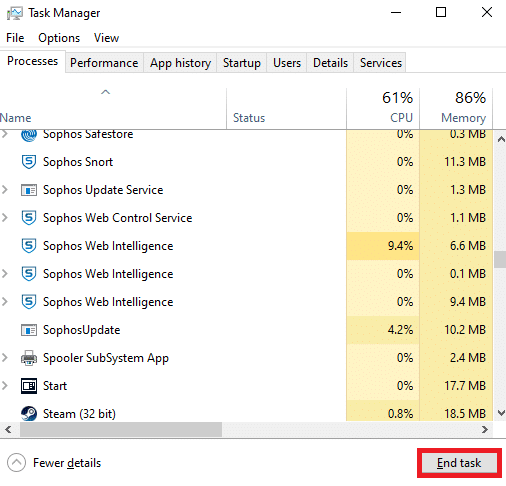
อ่านเพิ่มเติม: วิธีแก้ไขข้อผิดพลาด Minecraft 0x803f8001 ใน Windows 11
วิธีที่ 2: ลบไฟล์แคชต้นทาง
หากระบบของคุณมีไฟล์การกำหนดค่าและการตั้งค่าที่เสียหาย คุณอาจพบข้อผิดพลาด Origin 9.0 อย่างไรก็ตาม คุณสามารถลบไฟล์การกำหนดค่าที่เสียหายได้โดยการลบข้อมูลออกจากโฟลเดอร์ AppData ดังนี้:
1. คลิกที่ Start พิมพ์ %appdata% และกดปุ่ม Enter เพื่อเปิด โฟลเดอร์ AppData Roaming
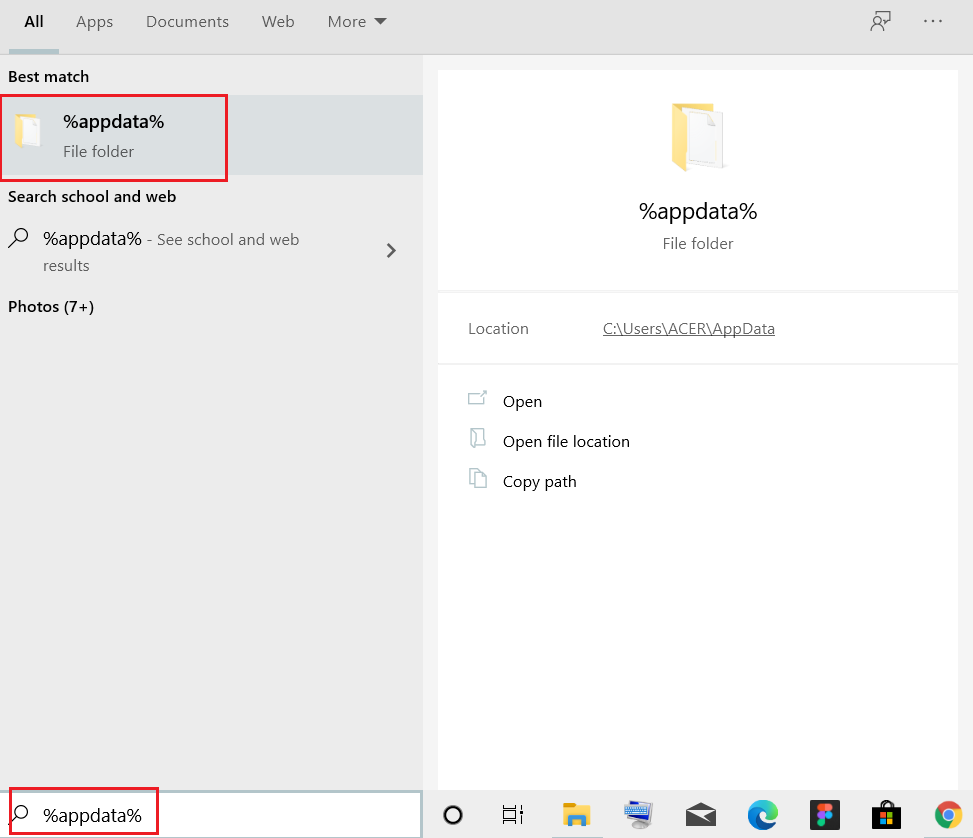
2. คลิกขวาที่โฟลเดอร์ Origin และเลือกตัวเลือก Delete ดังภาพด้านล่าง
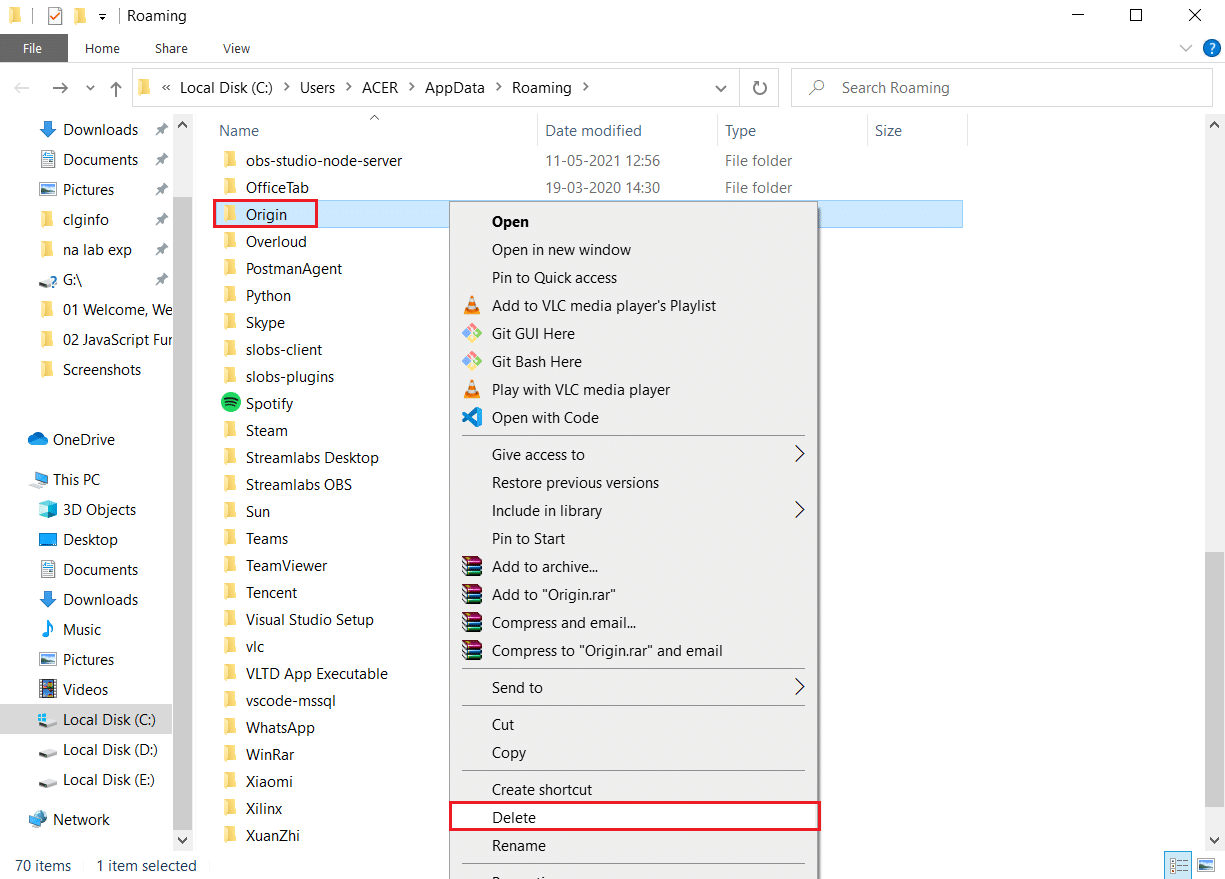
3. กด ปุ่ม Windows พิมพ์ %programdata% แล้วคลิก Open เพื่อไปที่ โฟลเดอร์ ProgramData
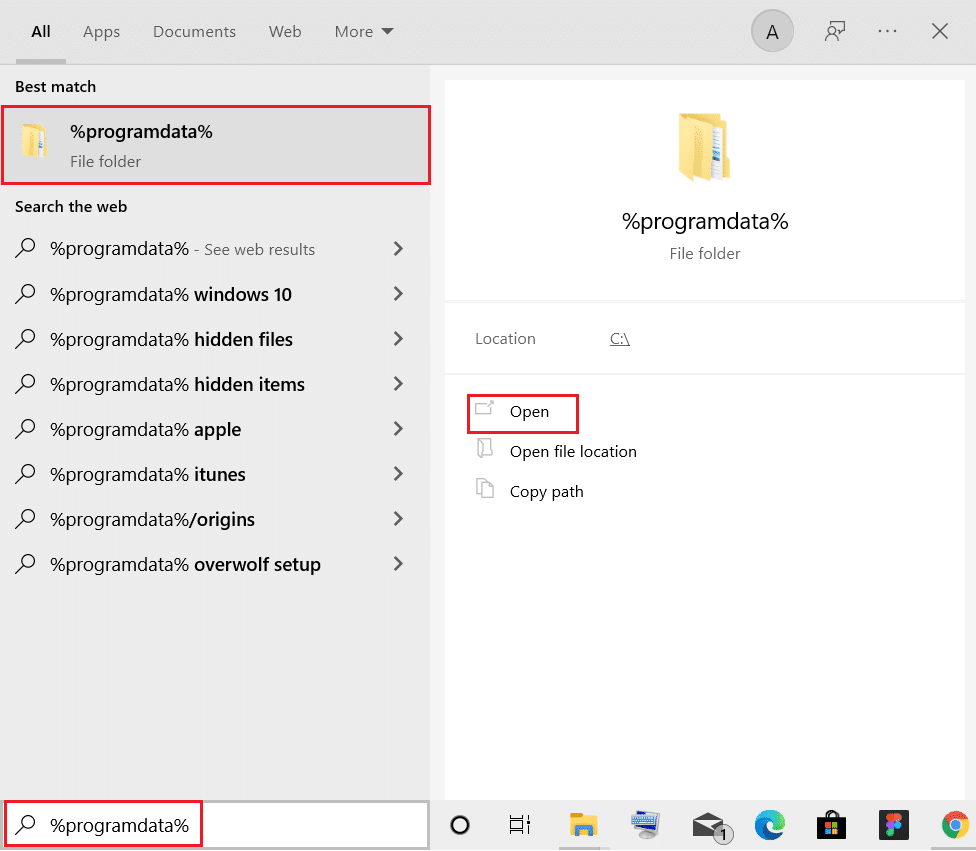
4. ตอนนี้ ค้นหาโฟลเดอร์ Origin และลบไฟล์ทั้งหมดยกเว้นโฟลเดอร์ LocalContent เนื่องจากมีข้อมูลเกมทั้งหมด
5. สุดท้าย รีสตาร์ท พีซีของคุณ และตรวจสอบว่าปัญหาได้รับการแก้ไขหรือไม่
วิธีที่ 3: อัปเดต .NET Framework
.NET framework ในพีซีของคุณจำเป็นต่อการรันเกมและแอพพลิเคชั่นที่ทันสมัยอย่างราบรื่น หลายเกมมีคุณสมบัติการอัปเดตอัตโนมัติสำหรับ .NET framework ดังนั้นจะมีการอัปเดตเป็นระยะเมื่อการอัปเดตอยู่ระหว่างรอดำเนินการ ในทางตรงกันข้าม หากมีการแจ้งการอัปเดตในพีซีของคุณ คุณสามารถติดตั้ง .NET framework เวอร์ชันล่าสุดได้ด้วยตนเอง ตามที่อธิบายด้านล่าง เพื่อแก้ไขรหัสข้อผิดพลาด Origin 9:0
1. ตรวจสอบการ อัปเดตใหม่ สำหรับ .NET framework จากเว็บไซต์ทางการของ Microsoft
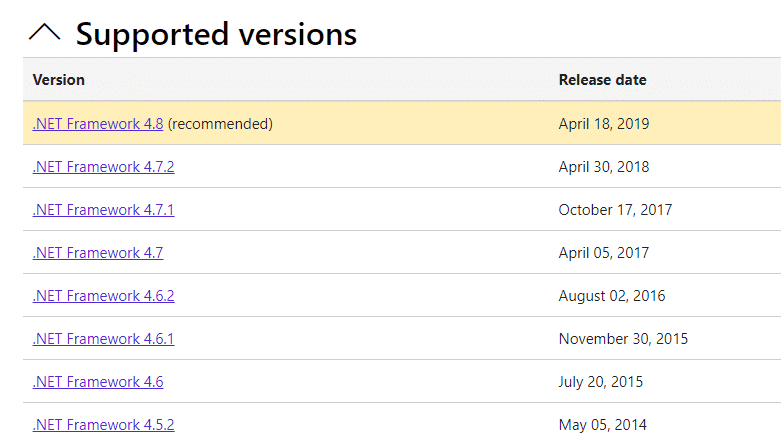
2. หากมีการอัปเดตใดๆ ให้คลิกที่ลิงก์ที่เกี่ยวข้อง/ที่ แนะนำ แล้วคลิกตัวเลือก Download .NET Framework 4.8 Runtime
หมายเหตุ: อย่าคลิก ดาวน์โหลด .NET Framework 4.8 Developer Pack เนื่องจากนักพัฒนาซอฟต์แวร์ใช้
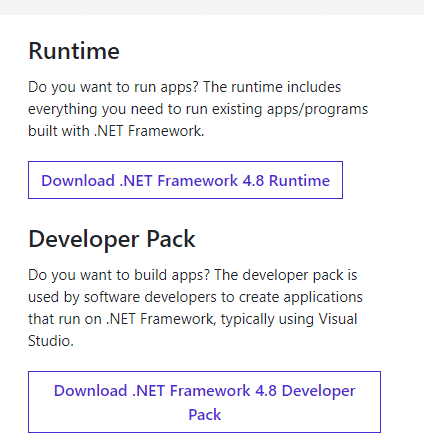
3. เรียกใช้ไฟล์ที่ดาวน์โหลดและทำตาม คำแนะนำบนหน้าจอ เพื่อติดตั้ง .NET framework บนพีซี Windows ของคุณ
อ่านเพิ่มเติม: แก้ไข .NET Runtime Optimization Service การใช้งาน CPU สูง
วิธีที่ 4: เปิดใช้งานบริการการจัดการแอปพลิเคชัน
Application Management Service มีหน้าที่ตรวจสอบและเผยแพร่แพตช์ อัปเดตแอป และเสนอวิธีการเปิดแอปพลิเคชันต่างๆ บนพีซี Windows 10 ของคุณหลายวิธี ดำเนินการคำขอการแจงนับ กระบวนการติดตั้ง และการนำซอฟต์แวร์ออกทั้งหมด เมื่อปิดใช้งาน จะไม่สามารถติดตั้งการอัปเดตบางอย่างสำหรับแอปพลิเคชันใดๆ ดังนั้น ตรวจสอบให้แน่ใจว่าได้เปิดใช้งานบนพีซีของคุณโดยทำตามขั้นตอนที่กล่าวถึงด้านล่าง:
1. เปิดกล่องโต้ตอบ เรียกใช้ โดยกดปุ่ม Windows + R
2. พิมพ์ services.msc และกดปุ่ม Enter เพื่อเปิดหน้าต่าง Services
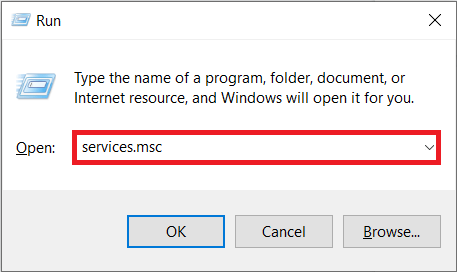
3. ที่นี่ ดับเบิลคลิกที่บริการ การจัดการแอปพลิเคชัน
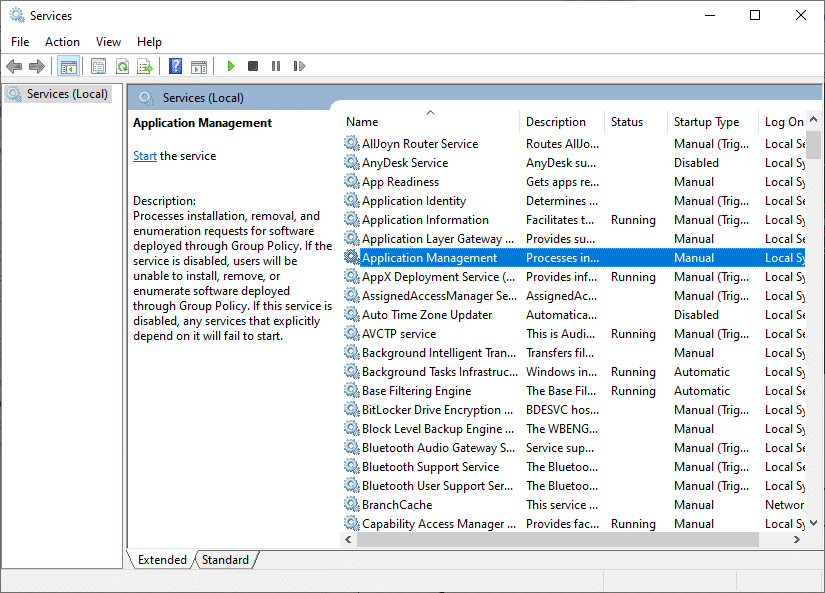
4. จากนั้น ในแท็บ General ตั้งค่า Startup type เป็น Automatic ตามที่แสดง
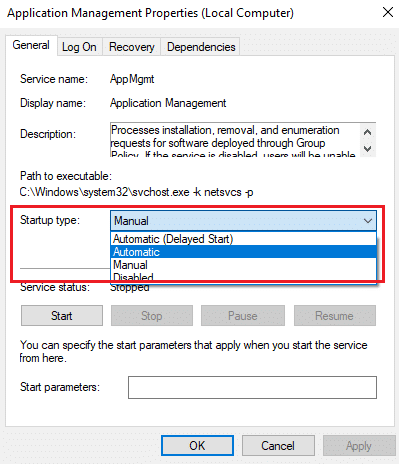
5. หากบริการหยุดลง ให้คลิกที่ปุ่ม Start F
6. สุดท้ายคลิกที่ ใช้ > ตกลง เพื่อบันทึกการเปลี่ยนแปลง
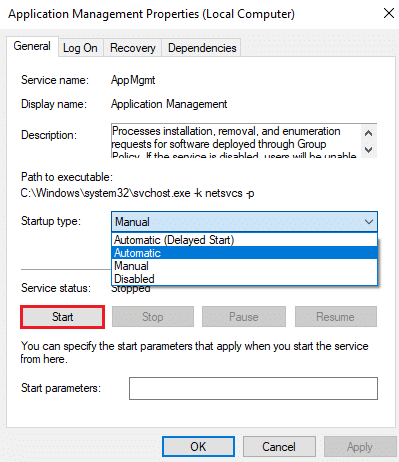
อ่านเพิ่มเติม: ข้อมูลการติดตั้ง InstallShield คืออะไร?
วิธีที่ 5: แก้ไขความขัดแย้งของไฟร์วอลล์ Windows Defender
Windows Firewall ทำหน้าที่เป็นตัวกรองในระบบของคุณ บางครั้ง Windows Firewall บล็อกโปรแกรมด้วยเหตุผลด้านความปลอดภัย คุณควรเพิ่มข้อยกเว้นหรือปิดใช้งานไฟร์วอลล์เพื่อแก้ไขข้อผิดพลาด Origin 9:0 Windows 10
ตัวเลือกที่ 1: อนุญาต Origin ผ่าน Windows Firewall
1. พิมพ์และค้นหา Control Panel ในแถบ Windows Search แล้วคลิก Open
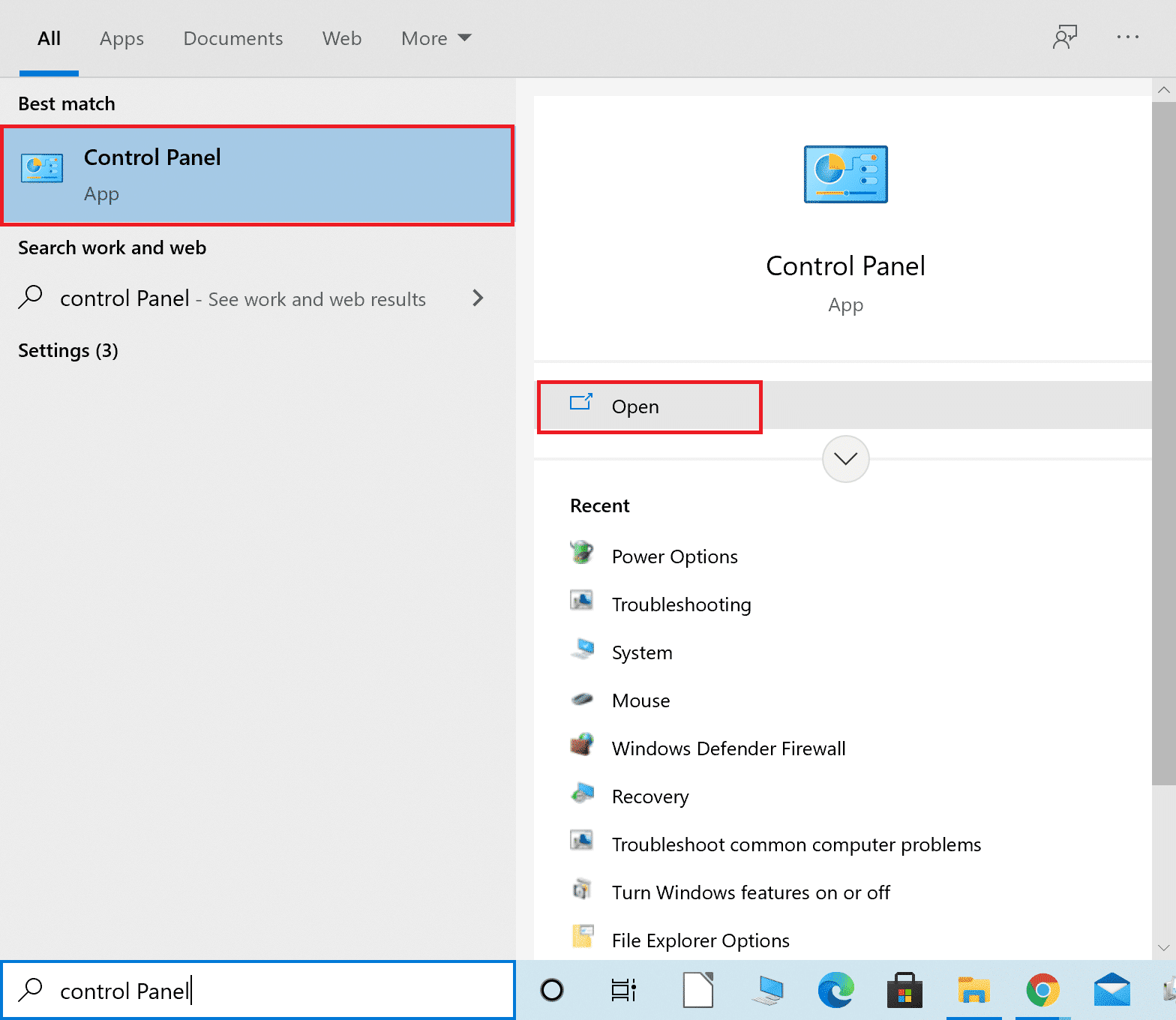

2. ที่นี่ ตั้งค่า View by: > Large icons และคลิกที่ Windows Defender Firewall เพื่อดำเนินการต่อ
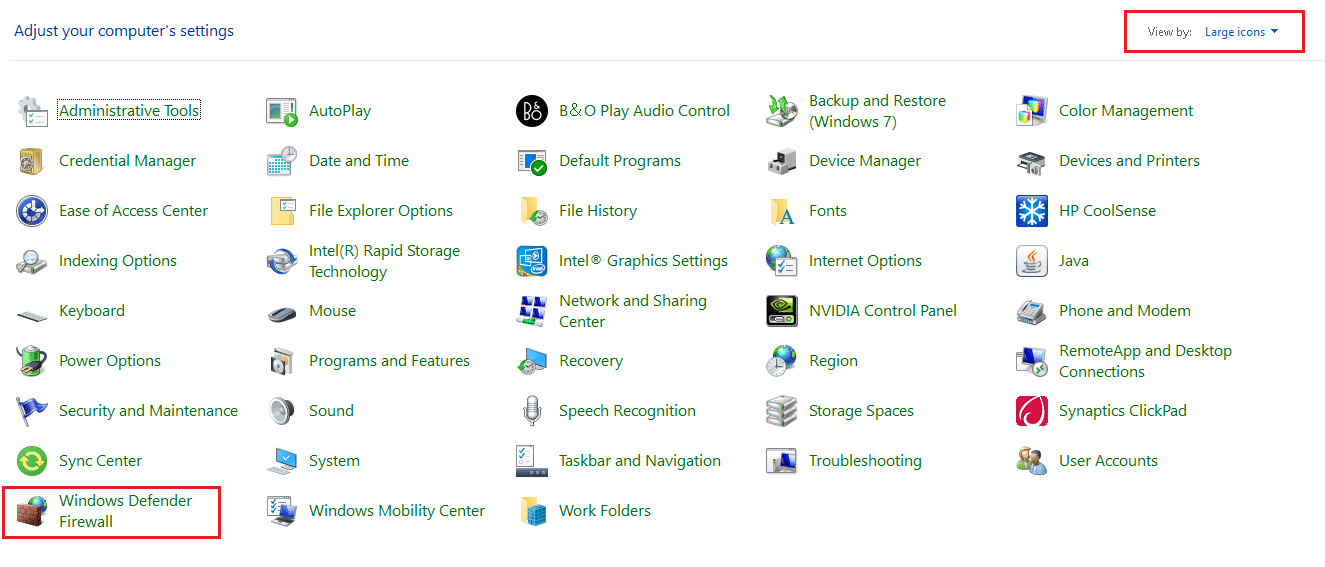
3. จากนั้น ให้คลิกที่ Allow an app or feature through Windows Defender Firewall
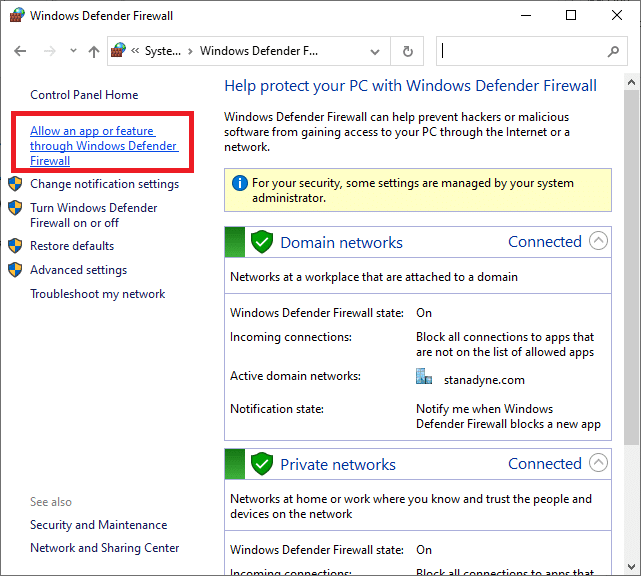
4A. ค้นหาและอนุญาต Origin ผ่านไฟร์วอลล์โดยทำเครื่องหมายที่ช่องทำเครื่องหมาย Domain, Private & Public
หมายเหตุ: เราได้แสดง Microsoft Desktop App Installer เป็นตัวอย่างด้านล่าง
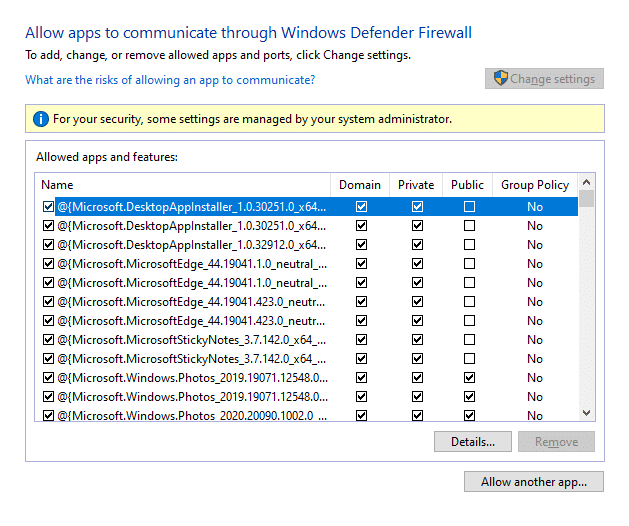
4B. หรือคุณสามารถคลิกที่ปุ่ม อนุญาตแอปอื่น… เพื่อเรียกดูและเพิ่ม Origin ในรายการ จากนั้น เลือกช่องที่ตรงกัน
5. สุดท้าย คลิก ตกลง เพื่อบันทึกการเปลี่ยนแปลง
ตัวเลือกที่ 2: ปิดใช้งานไฟร์วอลล์ Windows Defender ชั่วคราว (ไม่แนะนำ)
เนื่องจากการปิดใช้งานไฟร์วอลล์ทำให้ระบบของคุณเสี่ยงต่อการโจมตีของมัลแวร์หรือไวรัส ดังนั้น หากคุณเลือกที่จะทำเช่นนั้น ตรวจสอบให้แน่ใจว่าได้เปิดใช้งานทันทีหลังจากที่คุณแก้ไขปัญหาเสร็จแล้ว อ่านคำแนะนำเกี่ยวกับวิธีปิดใช้งานไฟร์วอลล์ Windows 10 ที่นี่
วิธีที่ 6: ลบการรบกวนของโปรแกรมป้องกันไวรัสของบุคคลที่สาม (ถ้ามี)
ในบางกรณี อุปกรณ์ที่เชื่อถือได้ยังถูกป้องกันไม่ให้เปิดซอฟต์แวร์ป้องกันไวรัสของบริษัทอื่นอีกด้วย ชุดความปลอดภัยที่เข้มงวดอย่างไม่น่าเชื่อจะไม่อนุญาตให้เกมของคุณสร้างการเชื่อมต่อกับเซิร์ฟเวอร์ ในการแก้ไขรหัสข้อผิดพลาด Origin 9:0 คุณสามารถปิดใช้งานโปรแกรมป้องกันไวรัสของบริษัทอื่นชั่วคราวในพีซี Windows ได้
หมายเหตุ: เราได้แสดง Avast Antivirus เป็นตัวอย่างในวิธีนี้ ใช้ขั้นตอนที่คล้ายกันสำหรับโปรแกรมป้องกันไวรัสอื่นๆ
1. ไปที่ ไอคอน Antivirus ใน ทาสก์บาร์ แล้วคลิกขวาที่ไอคอนนั้น
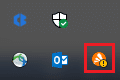
2. ตอนนี้ เลือกตัวเลือกการ ควบคุม Avast Shields
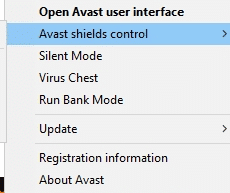
3. เลือกตัวเลือกใด ตัวเลือก หนึ่งตามความสะดวกของคุณ:
- ปิดการใช้งานเป็นเวลา 10 นาที
- ปิดการใช้งานเป็นเวลา 1 ชั่วโมง
- ปิดใช้งานจนกว่าคอมพิวเตอร์จะรีสตาร์ท
- ปิดการใช้งานอย่างถาวร
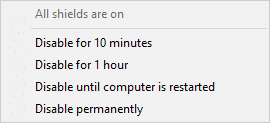
4. ยืนยันข้อความแจ้งที่ปรากฏบนหน้าจอและรีบูตพีซีของคุณ
หมายเหตุ: เมื่อเล่นเกมบน Origin เสร็จแล้ว ให้ไปที่เมนู Antivirus และคลิกที่ TURN ON เพื่อเปิดใช้งานเกราะป้องกันอีกครั้ง
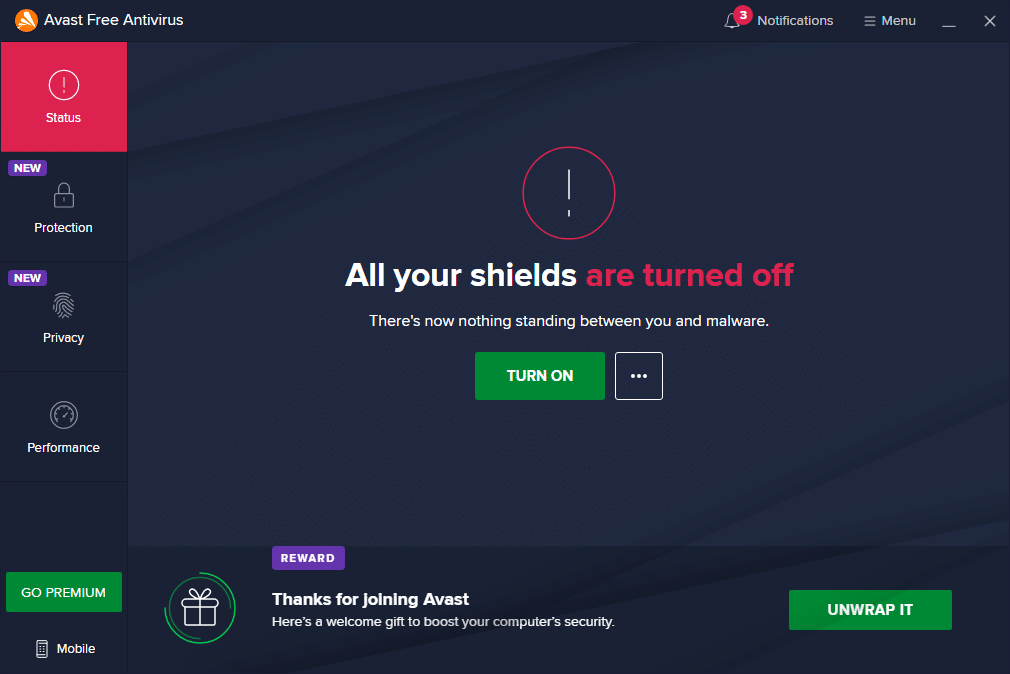
วิธีที่ 7: ถอนการติดตั้งแอปที่ขัดแย้งในเซฟโหมด
หากคุณไม่พบรหัสข้อผิดพลาดใด ๆ ในเซฟโหมด แสดงว่าแอปพลิเคชันของบุคคลที่สามหรือซอฟต์แวร์ป้องกันไวรัสกำลังก่อให้เกิดความขัดแย้งกับแอป เพื่อตรวจสอบว่านี่เป็นสาเหตุที่อยู่เบื้องหลังรหัสข้อผิดพลาด 9.0 หรือไม่ เราจำเป็นต้อง เปิด Origin ในเซฟโหมดที่มีระบบเครือข่าย ทำตามคำแนะนำของเราในการ Boot to Safe Mode ใน Windows 10 หลังจากนั้น ให้ทำตามคำแนะนำด้านล่างเพื่อถอนการติดตั้งแอพที่ขัดแย้งกัน:
1. กด ปุ่ม Windows พิมพ์ apps and features แล้วคลิก Open
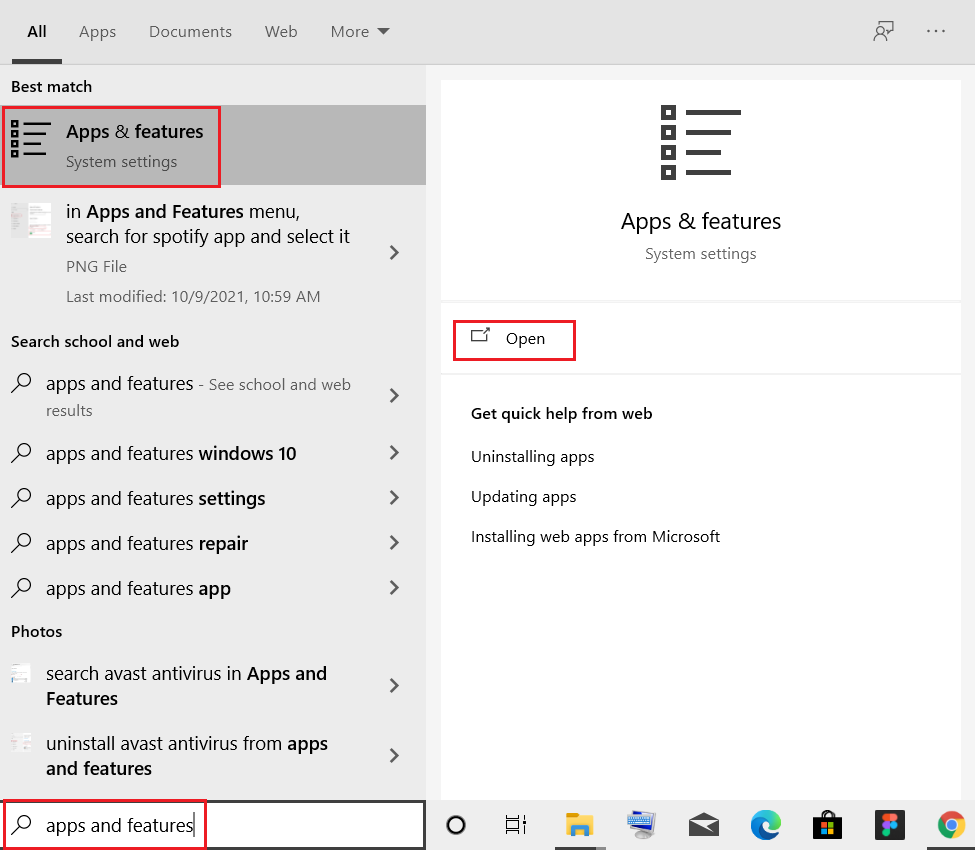
2. คลิกที่ แอพที่ขัดแย้งกัน (เช่น Crunchyroll ) และเลือกตัวเลือก ถอนการติดตั้ง ดังที่แสดงด้านล่าง
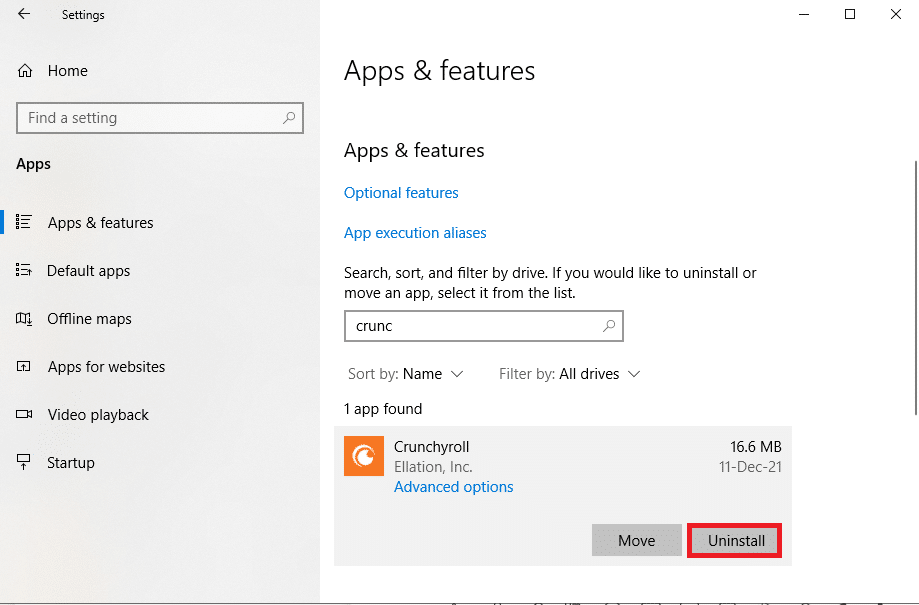
3. คลิกที่ ถอนการติดตั้ง อีกครั้งเพื่อยืนยันสิ่งเดียวกันและทำตาม คำแนะนำบนหน้าจอ เพื่อสิ้นสุดกระบวนการถอนการติดตั้ง
4. สุดท้าย รีสตาร์ท พีซีของคุณ และตรวจสอบว่ารหัสข้อผิดพลาดยังคงมีอยู่หรือไม่ หากเป็นเช่นนั้น ให้ลองวิธีแก้ไขปัญหาถัดไป
อ่านเพิ่มเติม: วิธีสตรีมเกม Origin บน Steam
วิธีที่ 8: ติดตั้ง Origin ใหม่
หากไม่มีวิธีการใดที่ช่วยคุณได้ ให้ลองถอนการติดตั้งซอฟต์แวร์และติดตั้งใหม่อีกครั้ง ข้อบกพร่องทั่วไปที่เกี่ยวข้องกับโปรแกรมซอฟต์แวร์สามารถแก้ไขได้เมื่อคุณถอนการติดตั้งแอปพลิเคชันทั้งหมดจากระบบของคุณและติดตั้งใหม่ ต่อไปนี้คือขั้นตอนสองสามขั้นตอนในการติดตั้งเพื่อแก้ไขรหัสข้อผิดพลาด Origin 9:0
1. เปิด Apps & features จาก แถบค้นหาของ Windows ตามที่แสดงใน วิธีที่ 7
2. ค้นหา Origin ในช่อง ค้นหารายการ นี้
3. จากนั้นเลือก Origin และคลิกที่ปุ่ม ถอนการติดตั้ง ที่แสดงไว้
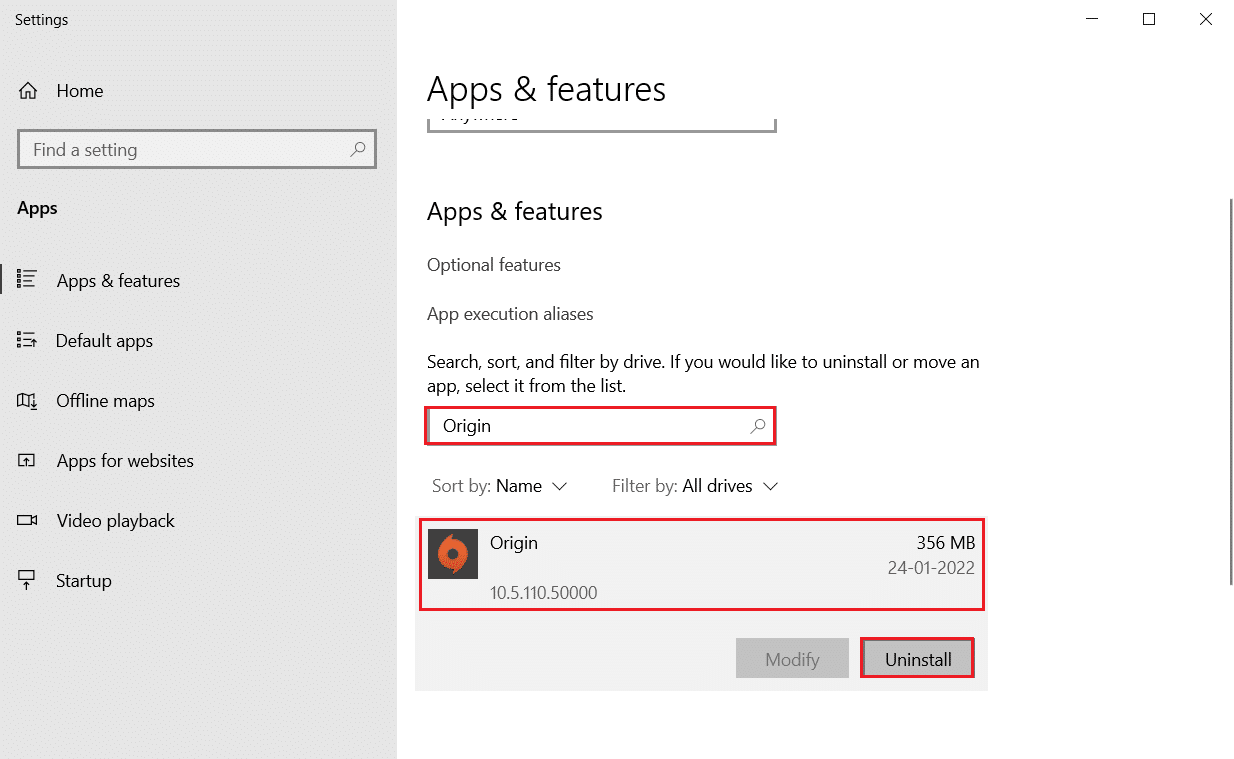
4. คลิก ถอนการติดตั้ง เพื่อยืนยันอีกครั้ง
5. ตอนนี้ คลิกที่ปุ่ม ถอนการติดตั้ง ในตัวช่วยสร้าง การถอนการติดตั้ง Origin
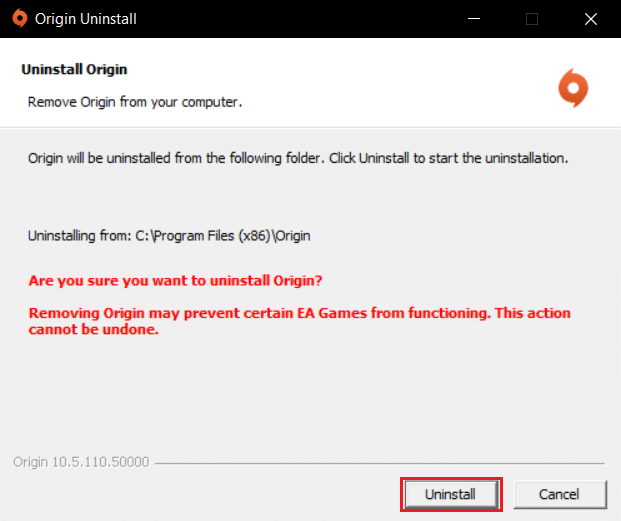
6. รอให้ กระบวนการถอนการติดตั้ง Origin เสร็จสิ้น
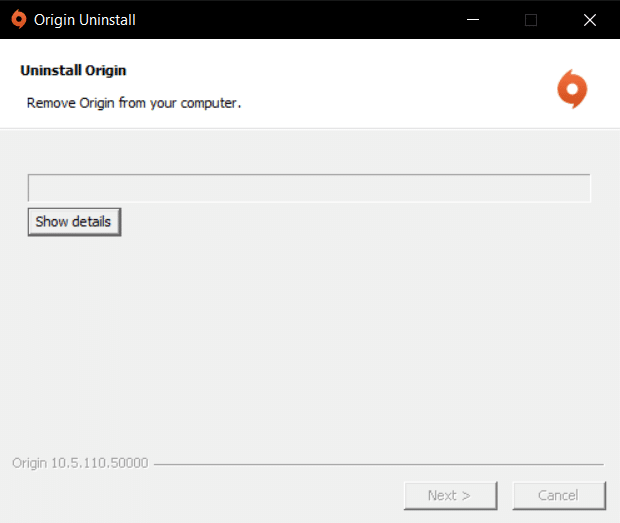
7. สุดท้าย ให้คลิกที่ เสร็จสิ้น เพื่อสิ้นสุดกระบวนการถอนการติดตั้ง จากนั้น รีสตาร์ท ระบบของคุณ
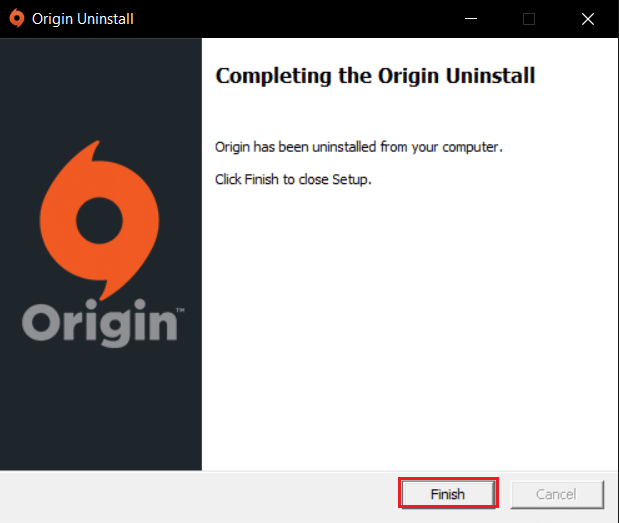
8. ดาวน์โหลด Origin จากเว็บไซต์ทางการโดยคลิกที่ปุ่ม Download for Windows ดังที่แสดง
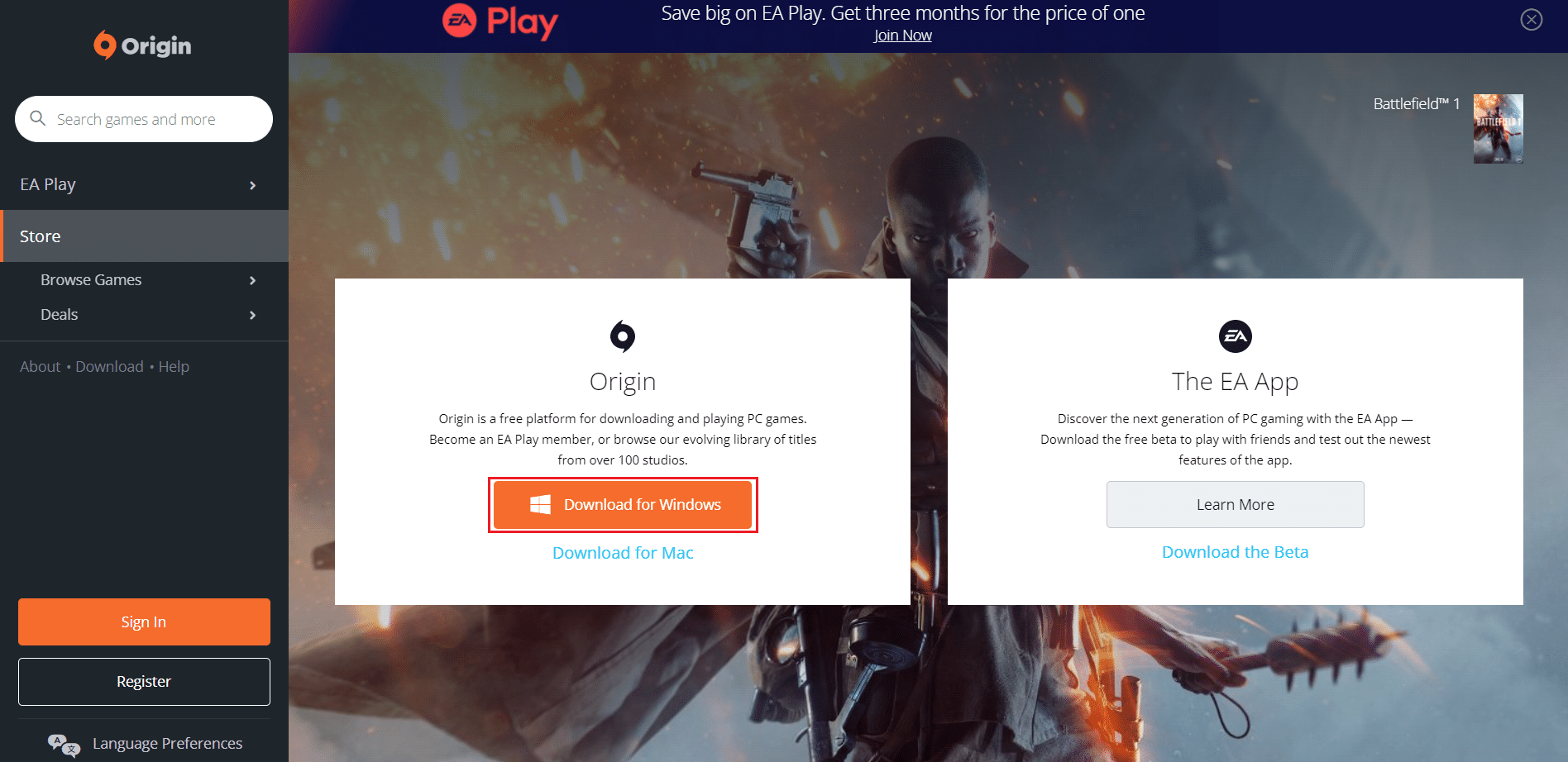
9. รอให้การดาวน์โหลดเสร็จสิ้นและเรียกใช้ ไฟล์ที่ดาวน์โหลด โดยดับเบิลคลิกที่ไฟล์
10. ที่นี่ คลิกที่ ติดตั้ง Origin ตามภาพ
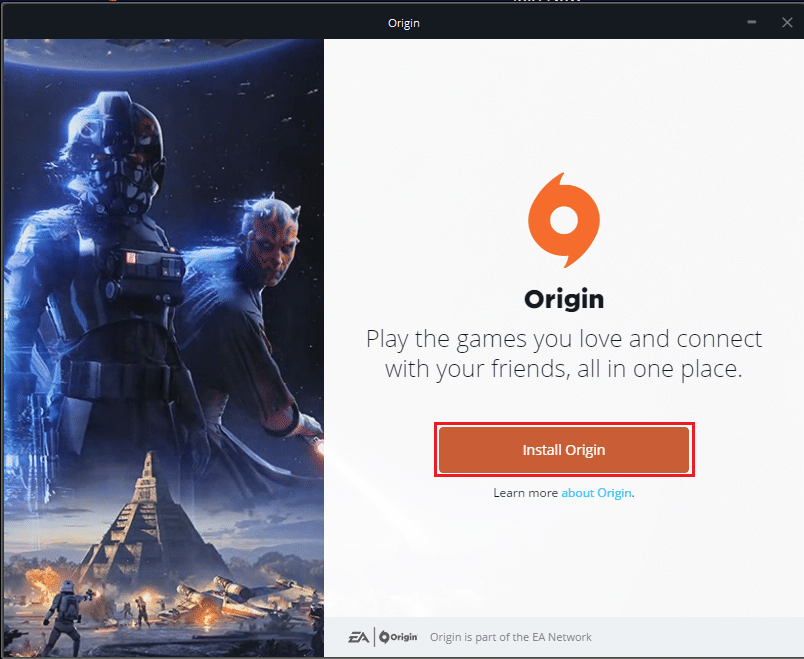
11. เลือกตำแหน่ง ติดตั้ง… และแก้ไขตัวเลือกอื่น ๆ ตามความต้องการของคุณ
12. ถัดไป ให้ตรวจสอบ ข้อตกลงสิทธิ์ การใช้งานสำหรับผู้ใช้ปลายทางเพื่อยอมรับและคลิกดำเนินการ ต่อ ตามที่แสดงด้านล่าง
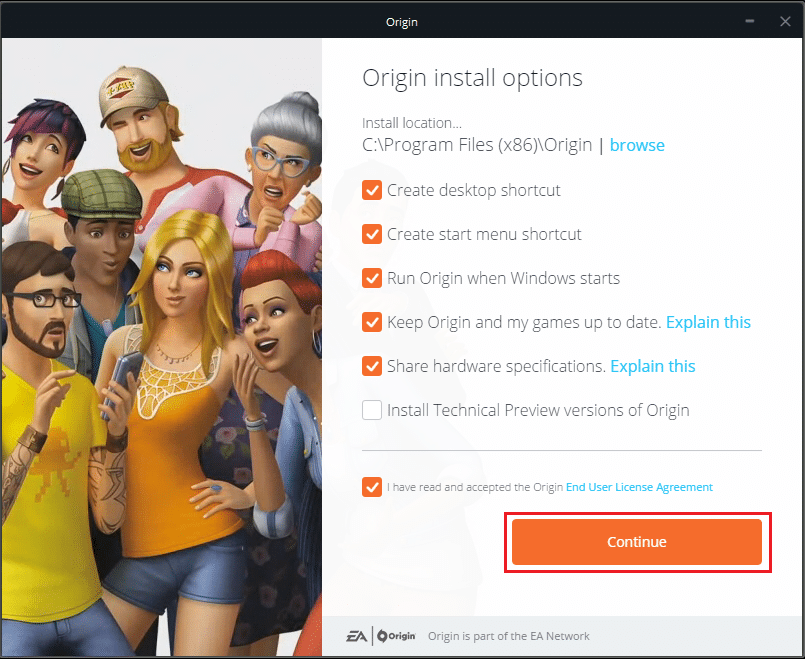
13. Origin เวอร์ชันล่าสุดจะถูกติดตั้งตามที่แสดง
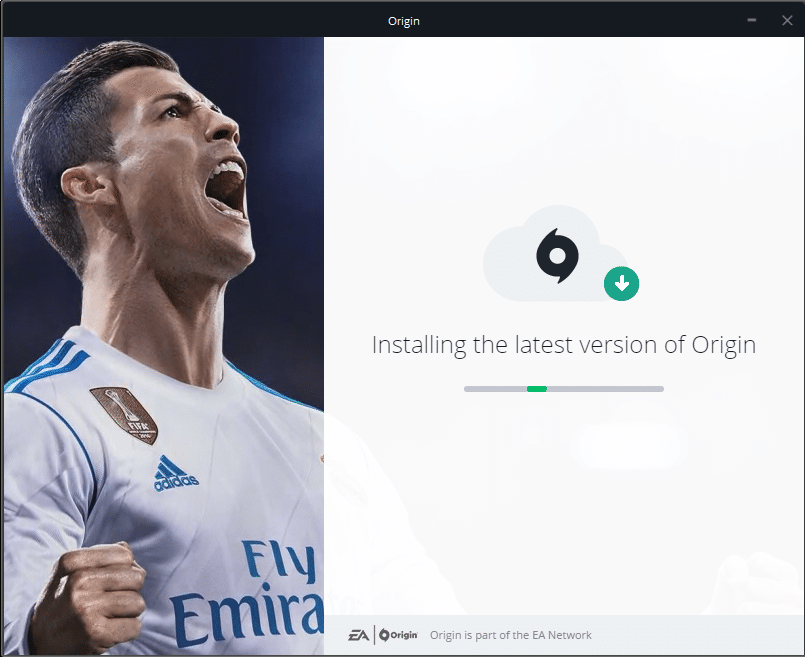
14. ลงชื่อเข้า ใช้บัญชี EA ของคุณและเพลิดเพลินกับการเล่นเกม!
ที่แนะนำ:
- วิธีเข้าถึงการเข้าสู่ระบบศูนย์ผู้ดูแลระบบ Microsoft Teams
- วิธีการตั้งค่าความละเอียดตัวเลือกการเปิดตัว TF2
- วิธีเล่นเกม 3DS บนพีซี
- 10 สุดยอด Kodi Linux Distro
เราหวังว่าคุณจะได้เรียนรู้ วิธีแก้ไขรหัสข้อผิดพลาด Origin 9:0 ในเดสก์ท็อป/แล็ปท็อป Windows 10 ของคุณ แจ้งให้เราทราบว่าวิธีใดได้ผลดีที่สุดสำหรับคุณ นอกจากนี้ หากคุณมีคำถาม/ข้อเสนอแนะใดๆ เกี่ยวกับบทความนี้ โปรดทิ้งคำถามไว้ในส่วนความคิดเห็น
